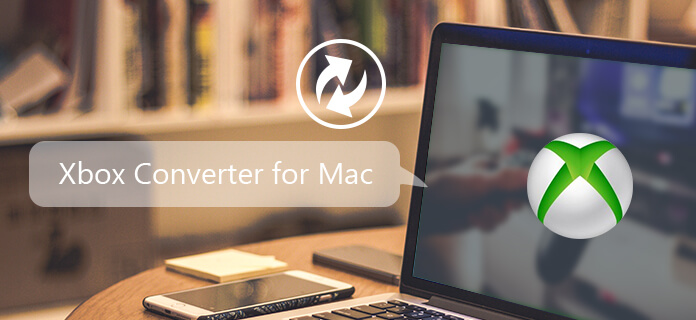
Riproduci video su Xbox 360 con Mac
Questa è una guida passo passo su come riprodurre qualsiasi file video su Xbox 360 dal tuo computer Apple Mac.
Come riprodurre qualsiasi file video su Xbox 360 con il tuo Mac? Convertitore Xbox per Mac può chiarire tutti i tuoi problemi.
Ecco cosa ti servirà:
Xbox 360
Computer Apple: iMac, MacBook Pro, Apple Air, ecc.
Convertitore Xbox per Mac
Scegli un piccolo video da testare per il tuo primo video, poiché i tempi di codifica e conversione possono essere lunghi se scegli un film completo. Prova a scaricare un trailer di un film nel tuo formato preferito che Xbox 360 non è in grado di leggere. Come: AVI e molti altri formati strani.
Apri Xbox Converter per Mac. Xbox Converter per Mac è uno strumento di conversione video fenomenale, in grado di convertire i formati video da uno all'altro con una qualità di output perfetta e un'alta velocità di conversione per gli utenti di Mac OS X. Supporta tutti i formati video più diffusi tra cui FLV, MPEG1, MPEG2, MP4, 3GP, 3G2, AVI, M2TS, MPEG TS / TP (per video HD), M4V, ecc.

Nella parte inferiore di Xbox Converter per Mac, mostra il formato in cui possiamo convertire. Scegli MP4, che è il migliore per Xbox.
Scegli la cartella di output come "Apri cartella".

In basso a destra, fai clic sul pulsante "Converti". Quindi aspetta ..., E la velocità di conversione è fuori dalla tua sorpresa.
Se vuoi guardare il video 4K con una visione vivida, riprodurre DVD su Xbox 360o desideri usufruire di più funzioni di modifica, allora hai bisogno di Mac Video Converter Ultimate per aiutarti a raggiungere l'obiettivo.
Prima di iniziare la configurazione, apri Terminal (in Applicazioni -> Utilità) e digita "ifconfig en0" (zero, non un capitale-o). Stai cercando il bit che dice "inet xxx.xxx.xxx.xxx". Nel mio caso, il numero che ottengo qui è 192.168.2.1 In secondo luogo, annotare l'indirizzo IP del router wireless, che nel mio caso è 192.168.0.1
Sul tuo Mac
Sulla tua Xbox 360
In questo modo, puoi facilmente riprodurre video Xbox 360 su Mac, sia che il video sia scaricato o registrato.
Impara qui registra il gameplay di Xbox 360.
Innanzitutto, sul Mac, apri il tuo nuovo file in VLC e in QuickTime. Assicurati che possa giocare in entrambi (non necessariamente allo stesso tempo). Se lo hai fatto, ora è il momento di passare al tuo 360. Segui queste istruzioni:
Accendi la tua Xbox 360
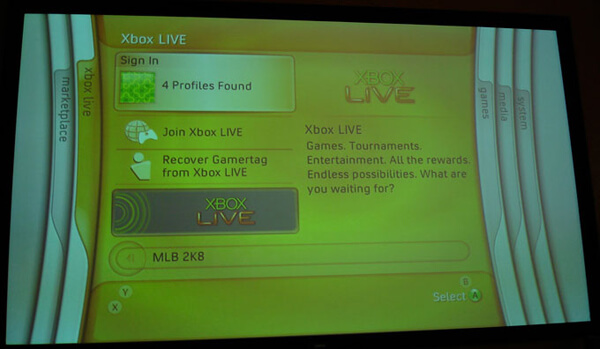
Passare alla "Scheda Media" e selezionare l'opzione "Video".
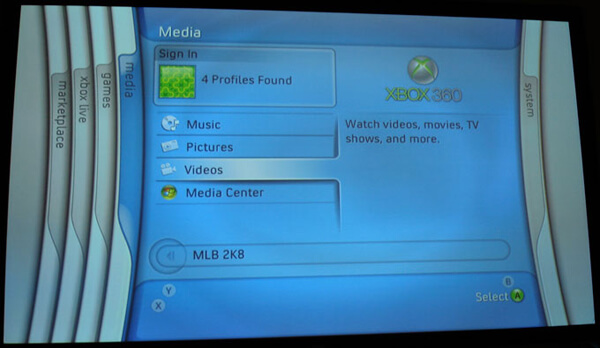
Nota: Dall'aggiornamento di Xbox 360 Dashboard di circa 6 mesi fa, una volta che fai clic su "Video" ti mostrerà solo tutti i video sul tuo disco rigido Xbox 360. Quindi preme "X" per cambiare la fonte corrente. Quindi scorri verso il basso sul tuo computer Apple / Mac. Il mio è un iMac.
Fai clic sulla "Cartella dei filmati". È qui che avresti dovuto salvare il file prima.
Ora sfoglia i tuoi file video e seleziona il tuo dolce file video appena convertito, e riproducilo!
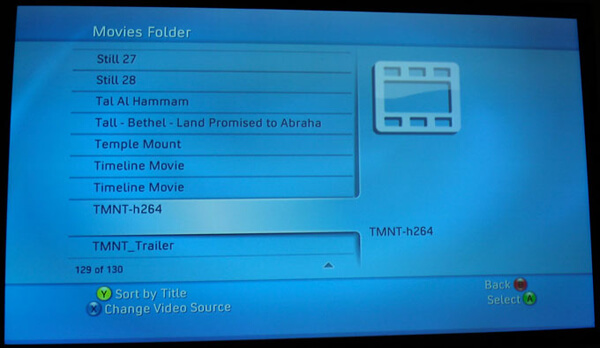
Tutte le operazioni sono proprio come una torta. Quindi puoi guardare facilmente qualsiasi tuo video preferito su Xbox 360 dal tuo Mac ora. Guarda e divertiti!